LG KF700 Owner’s Manual [th]
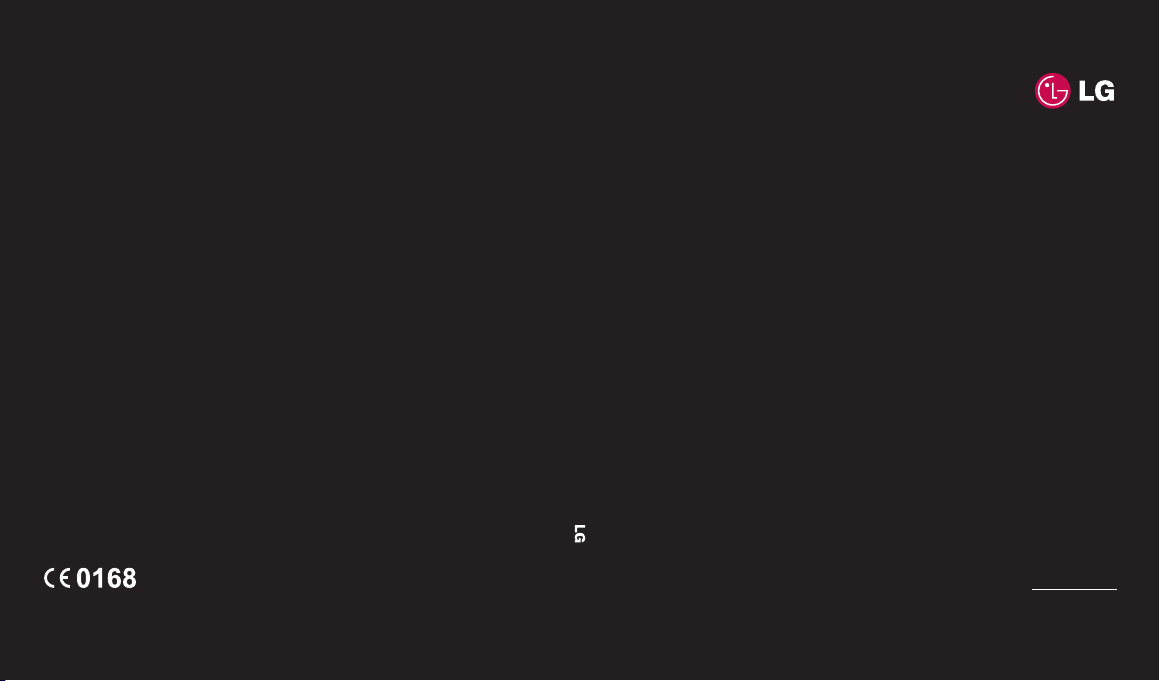
MMBB0279339 (1.1) H
KF700 คู่มือการใช้
ELECTRONICS INC.
KF700
ไทย
E N G L I S Hwww.lgmobile.com
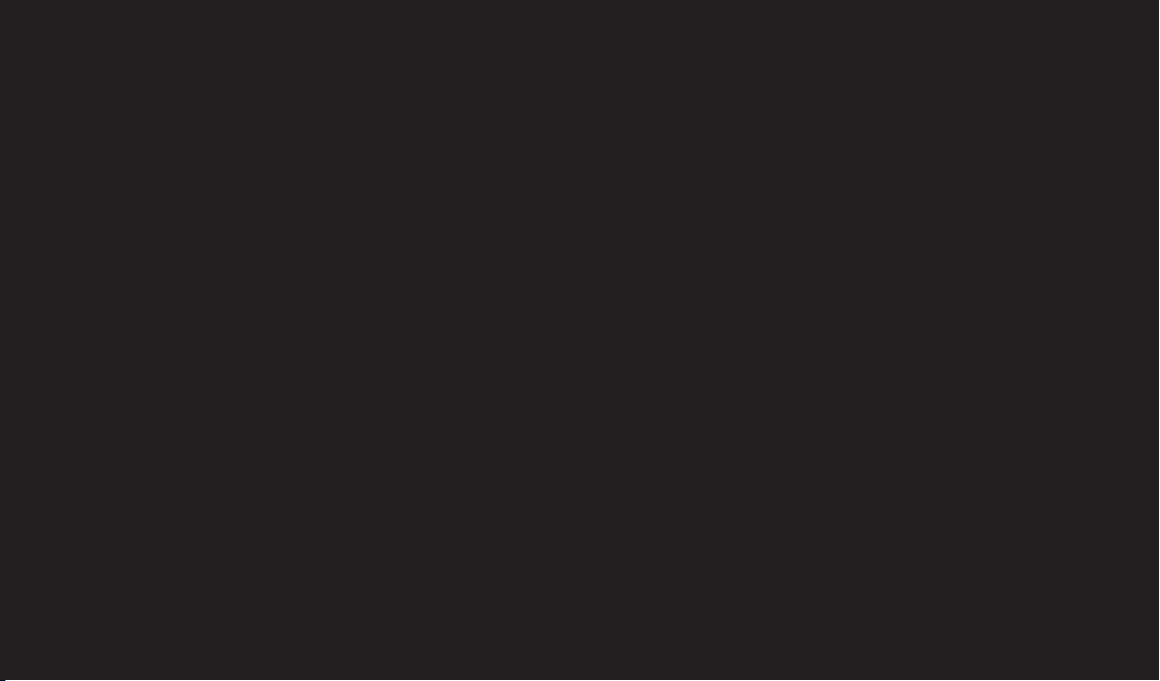
Bluetooth QD ID B013790
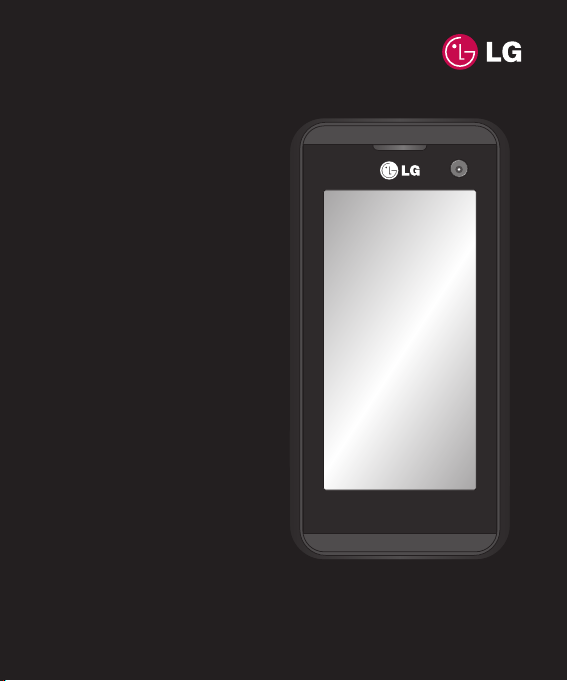
ข้อมูลบางอย่างในคู่มือเล่มนี้
อาจแตกต่างจากโทรศัพท์ของคุณ
ขึ้นอยู่กับซอฟต์แวร์ของโทรศัพท์
หรือผู้ให้บริการของคุณ
คู่มือการใช้ KF700
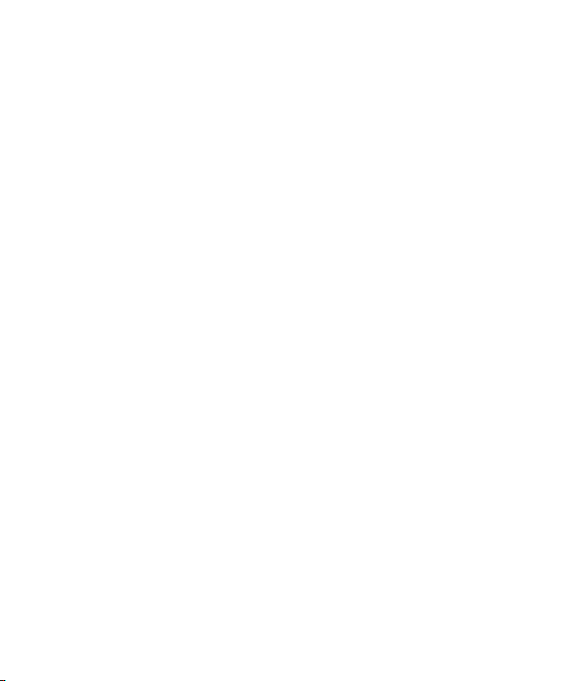
ขอแสดงความยินดีที่คุณซื้อโทร
ศัพท์เคลื่อนที่รุ่น KF700 ของ LG
ที่ทันสมัยมีขนาดกะทัดรัด ออกแบบให้
ทำงานด้วยการใช้เทคโนโลยีการสื่อสาร
เคลื่อนที่แบบดิจิตอลใหม่ล่าสุด
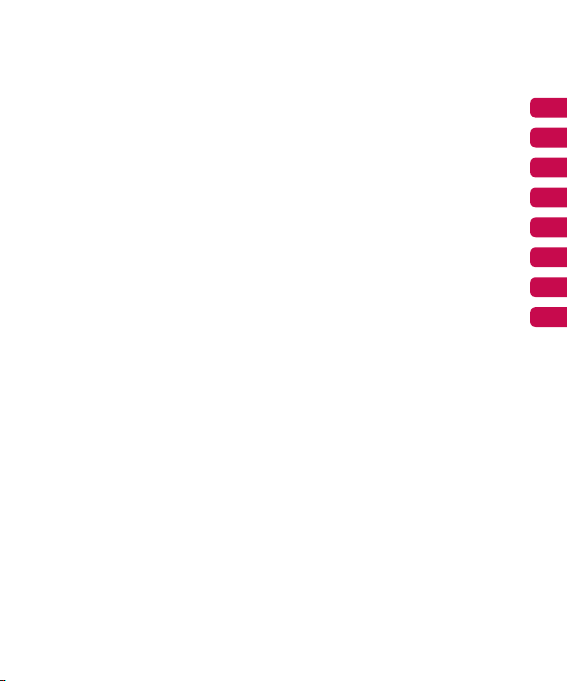
ตั้งค่า
หน้าจอสแตนด์บาย
การทำงานพื้นฐาน
เริ่มต้นงานสร้างสรรค์
เว็บไซต์
เริ่มต้นการจัดการ
ตั้งค่า
อุปกรณ์เสริม
01
02
03
04
05
06
07
08
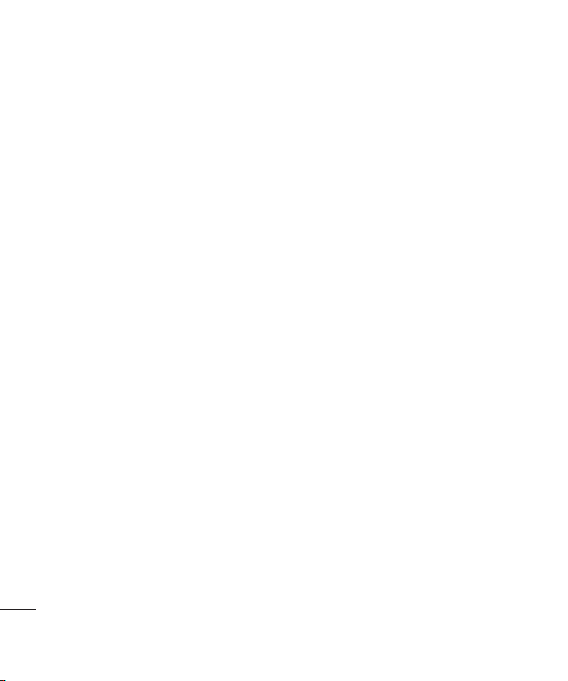
สารบัญ
ตั้งค่า
เริ่มทำความรู้จักกับโทรศัพท์ของคุณ ....8
ภาพแสดงตัวเครื่องเมื่อเปิดฝาครอบ .....9
การใส่ USIM และแบตเตอรี่ .............10
การ์ดหน่วยความจำ ........................12
แผนผังเมนู ...................................13
หน้าจอสแตนด์บาย
เคล็ดลับสำหรับทัชสกรีน .................14
ปุ่มด่วน .......................................15
แถบสถานะ...................................16
การทำงานพื้นฐาน
การโทร ......................................18
การโทรออกหรือการสนทนาทางวิดีโอ
.......................................18
การโทรออกโดยใช้รายชื่อ.............18
การรับสายและการปฏิเสธสายเรียกเข้า
.......................................18
ตัวเลือกต่างๆ ระหว่างใช้สาย .........19
การปรับระดับเสียงสนทนา ............19
โทรด่วน ....................................20
การดูบันทึกการโทร .....................20
การใช้การโอนสาย ......................21
การใช้การป้องกันการโทร .............21
การเปลี่ยนการตั้งค่าการโทรทั่วไป ..21
การเปลี่ยนการตั้งค่าการสนทนาทาง
วิดีโอ .......................................22
4
LG KF700 | คู่มือการใช้
รายชื่อ .........................................23
การค้นหารายชื่อ .........................23
การเพิ่มรายชื่อใหม่ ......................23
ตัวเลือกต่างๆ ของรายชื่อ ..............24
การสร้างกลุ่ม .............................24
การเปลี่ยนการตั้งค่าของรายชื่อ ......24
การดูข้อมูล ................................ 25
ส่งข้อความ ..................................26
การส่งข้อความ ...........................26
การป้อนข้อความ .........................26
ระบบช่วยสะกดคำ T9 ..................27
การป้อนตัวอักษรด้วยตนเอง ..........27
การตั้งค่าอีเมล์............................27
การดึงข้อมูลอีเมล์ .......................28
การส่งอีเมล์โดยใช้แอคเคาท์ใหม่ ...29
การเปลี่ยนการตั้งค่าอีเมล์ .............29
โฟลเดอร
การจัดการข้อความ ......................30
การใช้ข้อความอัตโนมัติ ...............31
การใช้อิโมติคอน .........................31
การเปลี่ยนการตั้งค่าข้อความตัวอักษร
.......................................31
การเปลี่ยนการตั้งค่าข้อความมัลติมีเดีย
การเปลี่ยนการตั้งค่าอื่นๆ ...............32
์ข้อความ .......................30
.......................................32
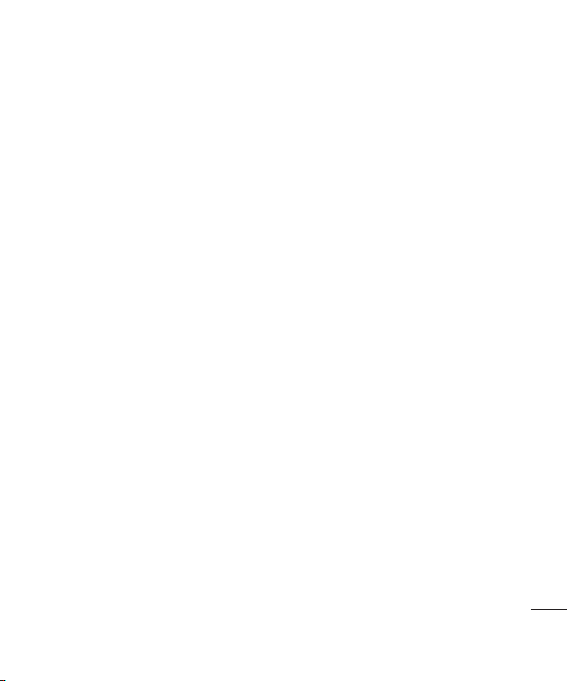
เริ่มต้นงานสร้างสรรค์
กล้อง .......................................33
การถ่ายภาพด่วน .........................33
หลังจากที่ถ่ายภาพแล้ว ................33
ทำความรู้จักกับช่องมองภาพ .........34
การใช้แฟลช ..............................35
การปรับความเข้ม ........................35
การใช้การตั้งค่าขั้นสูง ..................35
การเปลี่ยนขนาดภาพ ...................37
การเลือกโทนสี ...........................37
การใช้กล้องถ่ายรูปตัวใน ...............37
การดูภาพถ่ายที่บันทึกไว้ ..............38
การดูรายละเอียดของภาพถ่าย .......38
กล้องวิดีโอ ...................................39
การถ่ายวิดีโอด่วน ........................39
หลังจากที่ถ่ายวิดีโอแล้ว ...............39
ทำความรู้จักกับช่องมองภาพ .........40
การปรับความเข้ม ........................41
การใช้การตั้งค่าขั้นสูง ..................41
การเปลี่ยนขนาดของภาพวิดีโอ ......42
การเลือกโทนสี ...........................42
การใช้กล้องถ่ายวิดีโอตัวใน ...........42
การดูวิดีโอที่บันทึกไว้...................43
ภาพถ่ายและวิดีโอ .........................44
การดูภาพถ่ายและวิดีโอ ................44
การปรับระดับเสียงขณะดูวิดีโอ .......44
การบันทึกภาพจากวิดีโอ ...............44
การดูรายละเอียดของวิดีโอหรือภาพ
ถ่าย ......................................44
การส่งภาพถ่ายหรือวิดีโอจากคลังภาพ
.......................................45
การดูภาพถ่ายแบบภาพสไลด์.........45
การตั้งค่าภาพถ่ายเป็
การแก้ไขภาพถ่าย .......................46
การเพิ่มข้อความลงในภาพถ่าย .......47
การเพิ่มเอฟเฟกต์ลงในภาพถ่าย .....47
การเน้นสีในภาพถ่าย ....................47
การสลับสีในภาพถ่าย ...................48
มัลติมีเดีย ....................................49
ภาพ .......................................49
เมนูตัวเลือกภาพส่วนตัว ................49
การส่งภาพถ่าย ...........................50
การใช้รูปภาพ .............................50
การจัดการรูปภาพ........................50
การลบรูปภาพ ............................50
การย้ายหรือคัดลอกรูปภาพ ...........51
การเลือกหรือยกเลิกการเลือก
รูปภาพ ......................................51
การสร้างภาพสไลด์ .....................51
การตรวจสอบสถานะหน่วยความจำ .52
เสี
ยงส่วนตัว ...............................52
การใช้เสียง ................................52
วิดีโอ .......................................52
การดูวิดีโอ .................................52
นภาพพื้นหลัง ..46
5
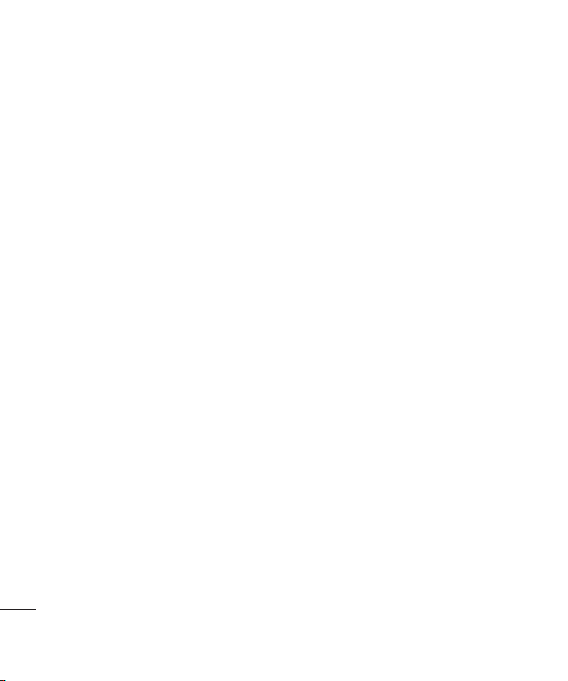
สารบัญ
การใช้ตัวเลือกขณะหยุดวิดีโอ ........52
การส่งวิดีโอคลิป ........................53
การใช้วิดีโอคลิปเป็นเสียงเรียกเข้า ..53
การใช้เมนูตัวเลือกของวิดีโอ .........53
เกมส์และแอปฯ ...........................53
การเล่นเกมส์ ..............................54
การใช้เมนูตัวเลือกของเกมส์ ..........54
แฟลชคอนเทนท์ .........................54
การดูไฟล์ SWF ..........................54
การใช้ตัวเลือกในการดูไฟล์ SWF ....54
เอกสาร .....................................55
การโอนไฟล์ไปที่โทรศัพท์ ............55
การดูไฟล์ ..................................55
อื่นๆ ....................................... 55
การเล่นเพลง ..............................55
การสร้างรายการเพลง ..................56
การแก้ไขรายการเพลง .................56
การลบรายการเพลง .....................57
การค้นหาสถานี ..........................57
การรีเซ็ตสถานี............................57
การฟังวิทยุ ................................57
เว็บไซต์
การเข้าใช้เว็บไซต์..........................58
6
LG KF700 | คู่มือการใช้
การเพิ่มและการใช้บุ๊คมาร์ค ..............58
การบันทึกเพจ ...............................58
การเข้าใช้เพจที่บันทึกไว้ .................58
การดูประวัติข้อมูลเบราเซอร์ .............59
การเปลี่ยนการตั้งค่าเว็บเบราเซอร์ .....59
การใช้โทรศัพท์เป็นโมเด็ม ...............59
เริ่มต้นการจัดการ
สมุดบันทึก ...................................61
การเพิ่มเหตุการณ์ลงในปฏิทิน ........61
การเปลี่ยนมุมมองเริ่มต้นของปฏิทิน 61
การเพิ่มรายการลงในสิ่งที่ต้องทำ ....62
การใช้ตัวค้นหาวันที่ .....................62
การตั้งเวลาปลุก ..........................62
การเพิ่มบันทึก ............................63
เครื่องบันทึกเสียง ........................63
การบันทึกเสียงหรือเสียงพูด ..........63
การส่งรายการบันทึกเสียง .............64
การใช้เครื่องคิดเลข .....................64
การใส่ชื่อเมืองลงในเวลาทั่วโลก .....64
การแปลงหน่วย ..........................64
การใช้นาฬิกาจับเวลา ...................65
PC Sync .....................................66
การติดตั้ง LG PC Suite
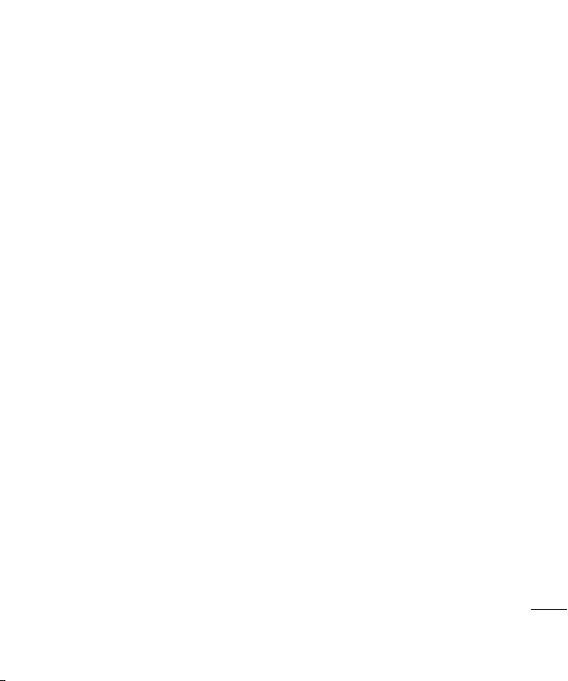
ลงในคอมพิวเตอร์
การเชื่อมต่อโทรศัพท์เข้ากับ
คอมพิวเตอร์ ..............................66
การสำรองข้อมูลและการเรียกคืนข้อมูล
ของโทรศัพท์ .............................66
การดูไฟล์ในโทรศัพท์บนคอมพิวเตอร์
.......................................67
การซิงโครไนซ์รายชื่อ ..................67
การซิงโครไนซ์ข้อความ ................67
การใช้โทรศัพท์เป็นอุปกรณ์เก็บข้อมูล
.......................................68
........................66
ตั้งค่า
การเปลี่ยนการตั้งค่าหน้าจอ .............69
การปรับแต่งรูปแบบของคุณ .............69
การเปลี่ยนการตั้งค่าโทรศัพท์ ...........69
การเปลี่ยนการตั้งค่าการเชื่อมต่อ .......70
การใช้ตัวจัดการหน่วยความจำ .........71
การส่งและการรับไฟล์โดยใช้บลูทูธ ....71
การจับคู่กับอุปกรณ์บลูทูธอื่น ............72
การใช้ชุดหูฟังบลูทูธ.......................73
อุปกรณ์เสริม ................................74
บริการของเครือข่าย......................75
ข้อมูลทางเทคนิค .........................75
คำแนะนำ
คำแนะนำเพื่อความปลอดภัยและการใช้
งานอย่างมีประสิทธิภาพ ..................78
7
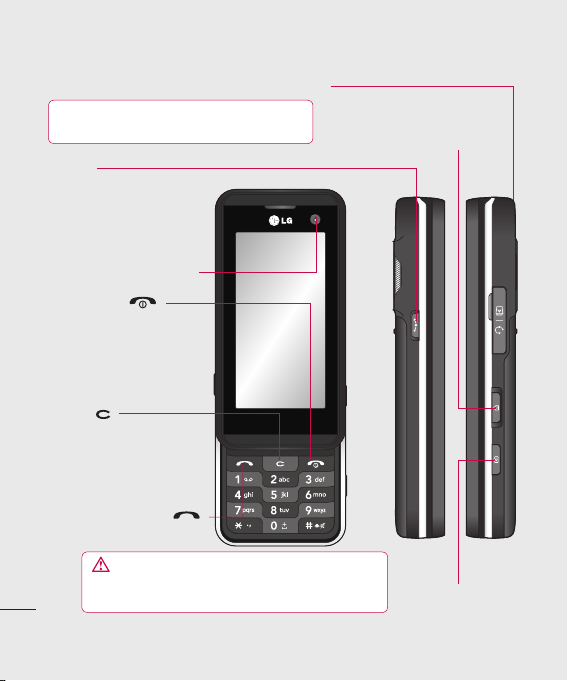
เริ่มทำความรู้จักกับโทรศัพท์ของคุณ ภ
ช่องเสียบอุปกรณ์ชาร์จ, สายเคเบิล, แฮนด์ฟรี
เคล็ดลับ: ในการเชื่อมต่อสาย USB ให้รอจน
โทรศัพท์เปิดเครื่องและลงทะเบียนกับเครือข่ายแล้ว
ปุ่มลัด
เข้าใช้เมนูปุ่มลัดด้วยปุ่ม
ลัด คุณสามารถเปลี่ยนลำดับ
ของเมนูได้จาก การตั้งค่า
ปุ่มลัด
เลนส์กล้องถ่ายรูปตัวใน
ปุ่มวางสาย/
เปิดปิดเครื่อง
วางสายหรือปฏิเสธสาย
เรียกเข้า เปิด/ปิดโทรศัพท์
กดหนึ่งครั้งเพื่อกลับสู่
หน้าจอสแตนด์บาย
ปุ่มลบ
ลบตัวอักษรครั้งละหนึ่ง
ตัวเมื่อ กดปุ่มในแต่ละครั้ง
ใช้ปุ่ม นี้เพื่อกลับไป
หน้าจอที่แล้ว
ปุ่มโทรออก/รับสาย
โทรออก และรับ สาย
ปุ่มล็อค/
ปลดล็อค
ตั้งค่า
8
คำเตือน: การวางวัตถุที่มีน้ำหนักมากบนโทรศัพท์
หรือการนั่งทับเมื่อใส่ไว้ในกระเป๋ากางเกงอาจทำให้จอ LCD
ของโทรศัพท์ และการทำงานของทัชสกรีนเสียหายได้
LG KF700 | คู่มือการใช้
ปุ่มถ่ายภาพ
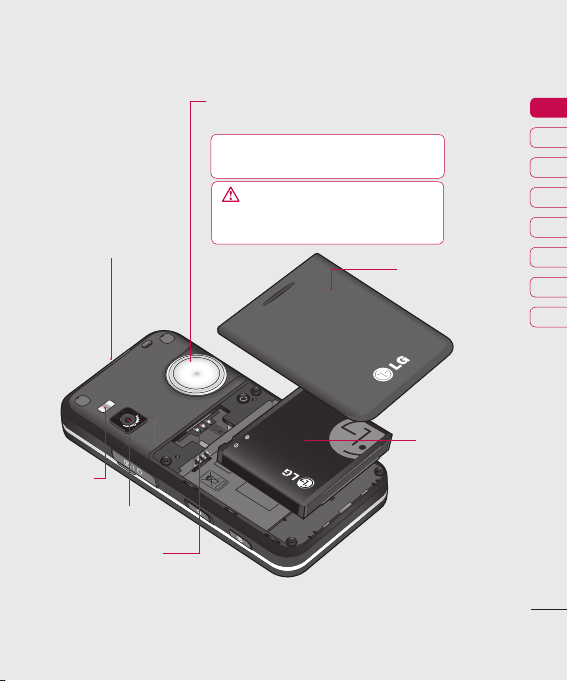
ภาพแสดงตัวเครื่องเมื่อเปิดฝาครอบ
ปุ่มลัดโทรออก
ซูมเข้าหรือซูมออก เมื่ออยู่ในโหมดกล้องถ่าย
รูปหรือกล้องวิดีโอ เลื่อนดูเมนู
เคล็ดลับ: คุณสามารถปรับระดับเสียงเมื่อฟัง
เพลง เล่นเกม และระหว่างการใช้สาย
คำเตือน: การวางวัตถุที่เป็นสื่อแม่
ช่องเสียบการ์ด
หน่วยความจำ
แฟลช
เลนส์กล้อง
เหล็กใกล้กับผิวสัมผัสอาจทำให้ปุ่มหมุน
ทำงานผิดปกติได้
ฝาปิดแบตเตอรี่
01
02
03
04
05
06
07
08
แบตเตอรี่
ช่องเสียบ
USIM การ์ด
ตั้งค่า
9
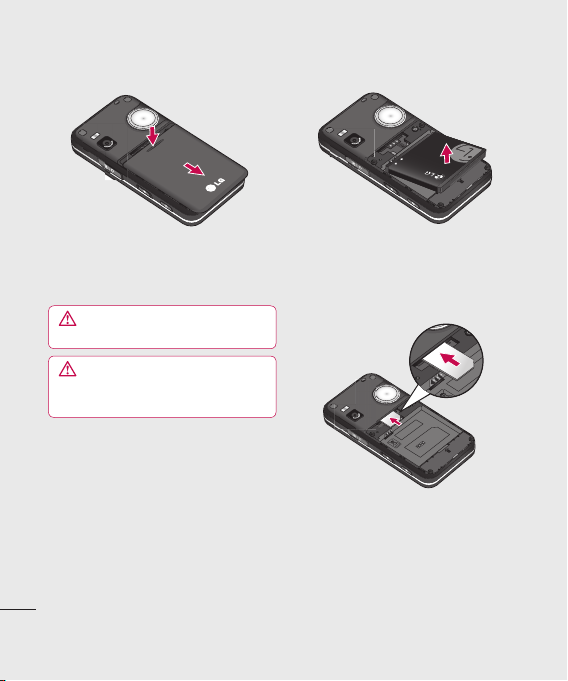
1 ถอดฝาปิดแบตเตอรี่
เลื่อนฝาปิดแบตเตอรี่ไปทางด้านหลัง
โทรศัพท์ และถอดฝาปิดแบตเตอรี่ออก
คำเตือน: อย่าใช้เล็บในการถอด
แบตเตอรี่ออก
คำเตือน: ห้ามถอดแบตเตอรี่ขณะที่
เปิดโทรศัพท์อยู่ เนื่องจากอาจทำให้
เครื่องเสียหายได้
ตั้งค่า
10
LG KF700 | คู่มือการใช้
2 ถอดแบตเตอรี่ออก
งัดด้านล่างของแบตเตอรี่และถอด
แบตเตอรี่ออกจากช่องใส่แบตเตอรี่
อย่างระมัดระวัง
3 ใส่ซิมการ์ด
แล้วเลื่อนซิมการ์ดเข้าไปในช่องใส่ซิม
การ์ด โปรดตรวจสอบให้แน่ใจว่าหน้า
สัมผัสสีทองของการ์ดคว่ำลง
ในการถอดซิมการ์ด ให้ค่อยๆ ดึงการ์ด
ออกมาในทิศทางตรงข้ามกับตอนใส่

การใส่ USIM และแบตเตอรี่
4 ใส่แบตเตอรี่
ใส่แบตเตอรี่ โดยให้ด้านบนของแบต
เตอรี่สอดลงไปที่ด้านบนของช่องใส่
แบตเตอรี่ก่อน
ตรวจดูให้แน่ใจว่าขั้วสัมผัสของแบต
เตอรี่ตรงกับขั้วในโทรศัพท์ จากนั้น
กดด้านล่างของแบตเตอรี่ให้แน่นเข้าที่
5 ใส่ฝาปิดแบตเตอรี่กลับคืน
เลื่อนฝาปิดแบตเตอรี่ไปทางด้านบน
ของเครื่องให้แน่นเข้าที่
6 การชาร์จโทรศัพท์
ดึงเพื่อเปิดฝาปิดช่องเสียบอุปกรณ์
ชาร์จที่ด้านข้างของโทรศัพท์
KF700 และเสียบปลั๊กไฟเข้ากับเต้า
เสียบไฟ คุณจะต้องชาร์จโทรศัพท์
KF700 จนกว่าจะปรากฏข้อความว่า
แบตเตอรี่เต็ม บนหน้าจอ
01
02
03
04
05
06
07
08
ตั้งค่า
11
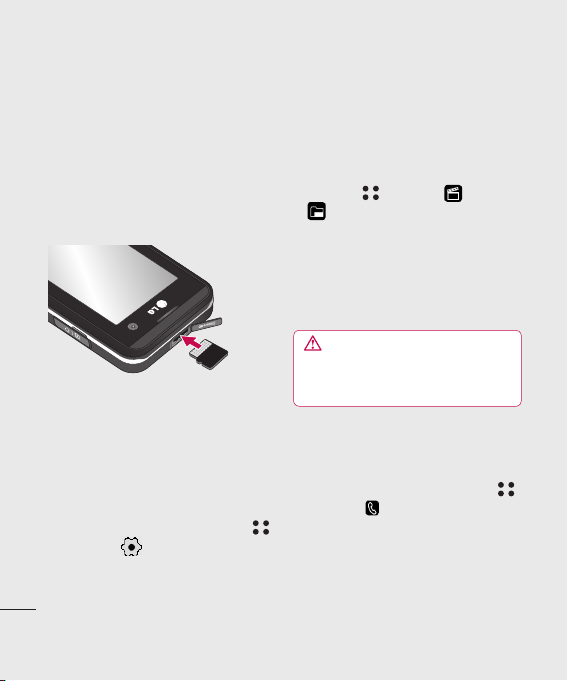
การ์ดหน่วยความจำ แ
การใส่การ์ดหน่วยความจำ
เพิ่มพื้นที่หน่วยความจำบนโทรศัพท์ได้
โดยการใช้การ์ดหน่วยความจำ โทรศัพท์
KF700 สามารถรองรับการ์ดหน่วยความ
ภายนอกได้
1 ถอดฝาปิดแล้วเลื่อนการ์ดหน่วยความ
จำเข้าไปในช่องเสียบที่ด้านบนให้แน่น
เข้าที่ โปรดตรวจสอบให้แน่ใจว่าหน้า
สัมผัสสีทองหงายขึ้นแล้ว
2 ใส่แบตเตอรี่และฝาปิดกลับคืน
การฟอร์แมตการ์ดหน่วยความจำ
หากได้มีการฟอร์แมตการ์ดหน่วยความจำ
แล้ว คุณสามารถเริ่มใช้การ์ดหน่วยความ
จำนั้นได้ หากยังไม่ได้ฟอร์แมตการ์ด
คุณต้องทำการฟอร์แมตก่อน
1 จากหน้าจอสแตนด์บาย ให้แตะที่
แล้วเลือก
ตั้งค่า
2 เลือก ตั้งค่าโทรศัพท์ และเลือก
สถานะความจำ และเลือก
หน่วยความจำการ์ด
12
LG KF700 | คู่มือการใช้
3 แตะที่ ฟอร์แมต และป้อนรหัสผ่าน
ซึ่งได้รับการตั้งค่าเริ่มต้นเป็น “0000”
การ์ดของคุณจะได้รับการฟอร์แมต
และพร้อมสำหรับการใช้งาน
4 หากต้องการดูโฟลเดอร์ที่ได้รับการ
ฟอร์แมตใหม่ในโทรศัพท์ KF700
ให้แตะที่
แล้วเลือก เลือก
แฟ้มข้อมูล คุณจะเห็น 6
โฟลเดอร์ ซึ่งประกอบด้วย ภาพ,
เสียงส่วนตัว, วิดีโอ, เกมส์&แอปฯ,
แฟลชคอนเทนท์, เอกสาร และอื่นๆ
สำหรับรายละเอียดเพิ่มเติมเกี่ยวกับการ
ใช้การ์ดหน่วยความจำ
โปรดดูที่หน้า 68
คำเตือน: เมื่อคุณฟอร์แมตการ์ด
หน่วยความจำ ข้อมูลทั้งหมดจะถูกลบออก
หากคุณไม่ ต้องการให้ข้อมูลในการ์ดหน่วย
ความจำหายไป ให้สำรองข้อมูลไว้ก่อน
การโอนรายชื่อ
ในการโอนรายชื่อจากซิมการ์ดไปยังโทร
ศัพท์:
1 จากหน้าจอสแตนด์บาย ให้แตะที่
แล้วเลือก
2 เลือก รายชื่อ และเลือก ตั้งค่า
และเลือก คัดลอก หรือ ย้าย
3 เลือก เครื่องไปยัง USIM และ
พร้อมกันทั้งหมด หรือ ทีละรายการ
4 แตะที่ ตกลง เพื่อยืนยัน
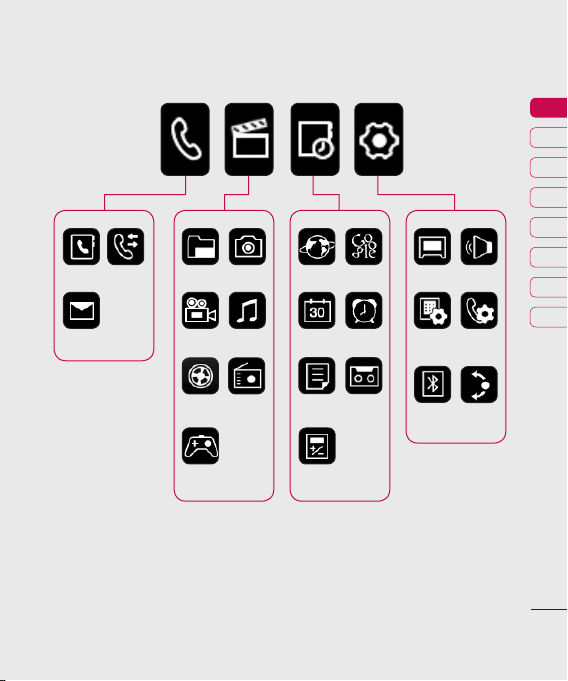
แผนผังเมนู
รายชื่อ
บันทึกการโทร
ข้อความ
แฟ้มข้อมูล
กล้องวิดีโอ
วิดีโอ
กล้อง
เพลง
วิทยุ FM
เบราเซอร์
สมุดบันทึก
บันทึก
Google
ตั้งปลุก
บันทึกเสียง
หน้าจอ
ตั้งค่าโทรศัพท์
บลูทูธ
รูปแบบเสียง
ตั้งค่า
การโทร
ตั้งค่าปุ่มลัด
01
02
03
04
05
06
07
08
เกมส ์&
แอปฯ
เครื่องมือ
ตั้งค่า
13
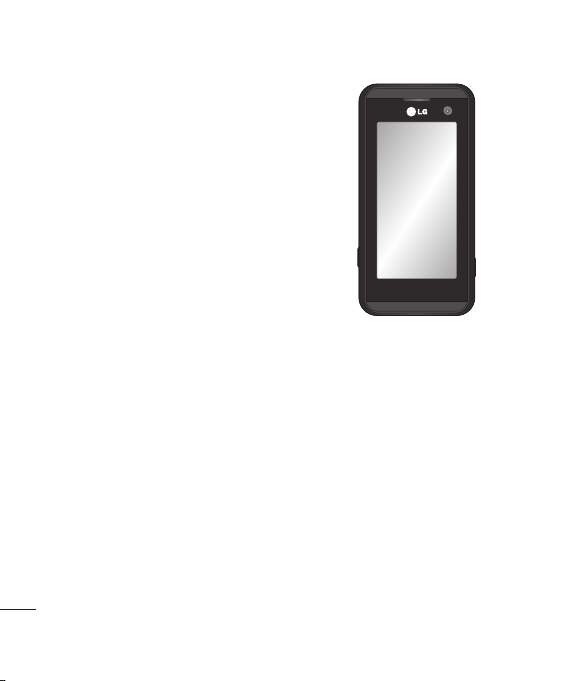
หน้าจอสแตนด์บาย
เมื่อไม่มีการใช้งานโทรศัพท์ KF700
เครื่องจะกลับเข้าสู่หน้าจอสแตนด์บาย
จากหน้าจอนี้ คุณสามารถเข้าใช้งานตัว
เลือกเมนูต่างๆ, โทรออกแบบด่วน
เปลี่ยนรูปแบบเสียง และอื่นๆ
ได้อีกมากมาย
เคล็ดลับสำหรับทัชสกรีน
หน้าจอสแตนด์บายยังเป็นที่ที่ดีเยี่ยมที่จะ
ช่วยฝึกให้คุณเคยชินกับ InteractPad ได้
ในการเลือกรายการ ให้แตะที่ไอคอนบน
ทัชสกรีนอย่างถูกต้อง โทรศัพท์ KF700
จะสั่นเล็กน้อย เมื่อคุณแตะที่ตัวเลือกใดๆ
• คุณไม่จำเป็นต้องออกแรงกดมาก
InteractPad จะไวต่อการสัมผัสที่เบา
และแน่นอน
• ใช้ปลายนิ้วในการสัมผัสที่ตัวเลือก
ที่ต้องการ ระวังอย่าแตะโดนปุ่มอื่นๆ
รอบข้าง
• เมื่อไฟหน้าจอดับลง ให้กดปุ่มล็อค/
ปลดล็อคที่ด้านขวามือของโทรศัพท์
หน้าจอสแตนด์บาย
เพื่อกลับไปยังหน้าจอสแตนด์บาย
• ห้ามปิดคลุมโทรศัพท์ด้วยซอง
หรือปลอก เนื่องจาก InteractPad
จะไม่ทำงานหากมีวัตถุใดๆ ปิดคลุมอยู่
14
LG KF700 | คู่มือการใช้
▲
ทัชสกรีน
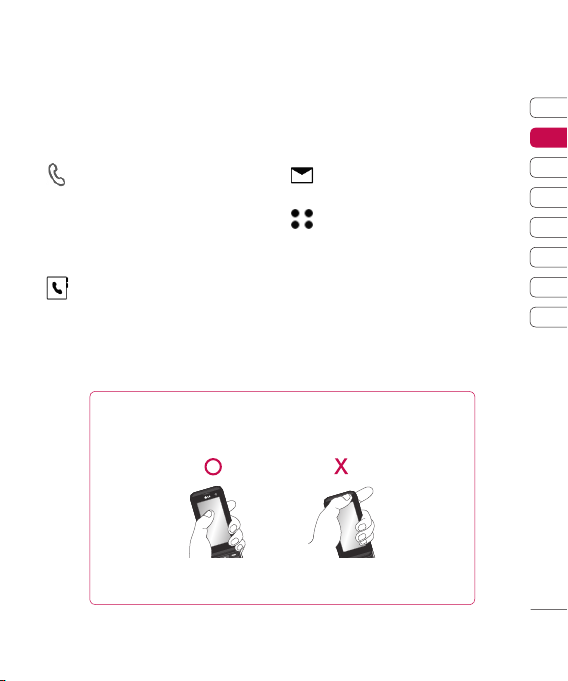
ปุ่มด่วน
ปุ่มด่วนจะทำให้สามารถเข้าใช้งานฟังก์
ชั่นที่ใช้บ่อยได้อย่างง่ายดายด้วยการ
กดเพียงปุ่มเดียว
แตะเพื่อเปิดหน้าจอโทรออก คุณ
สามารถโทรออกได้โดยไม่ต้องเปิด
ฝาเลื่อนโทรศัพท์ ในการเริ่มการ
สนทนาทางวิดีโอ ให้กดแท็บ
สนทนาทางวิดีโอ
หลังจากป้อนหมายเลข
แตะเพื่อเปิดสมุดแอดเดรส รายชื่อจะ
แสดงตามลำดับตัวอักษร คุณยัง
สามารถสร้างรายชื่อใหม่และแก้ไข
รายชื่อที่มีอยู่ได้
โปรดดูรายละเอียดที่หน้า 23
คำแนะนำสำหรับลูกค้า
เพื่อการรับสัญญาณที่ดียิ่งขึ้น LG ขอแนะนำให้คุณถือโทรศัพท์ตามตัวอย่างที่
แสดงไว้ในภาพด้านล่าง
โปรดอย่าให้มือของคุณบดบังบริเวณเสาอากาศระหว่างการโทรออกหรือขณะการ
ใช้การเชื่อมต่อ บลูทูธ เนื่องจากอาจทำให้คุณภาพของเสียงลดลง
แตะเพื่อสร้างและส่งข้อความ SMS
โปรดดูรายละเอียดในหน้า 26
แตะเพื่อเปิดเมนูแบบเต็ม
โดยจะแยกออกเป็นเมนูย่อย 4
เมนูย่อย แตะที่แท็บแนวตั้งของเมนู
ย่อยแต่ละเมนู เพื่อดูตัวเลือกต่างๆ
01
02
03
04
05
06
07
08
หน้าจอสแตนด์บาย
15
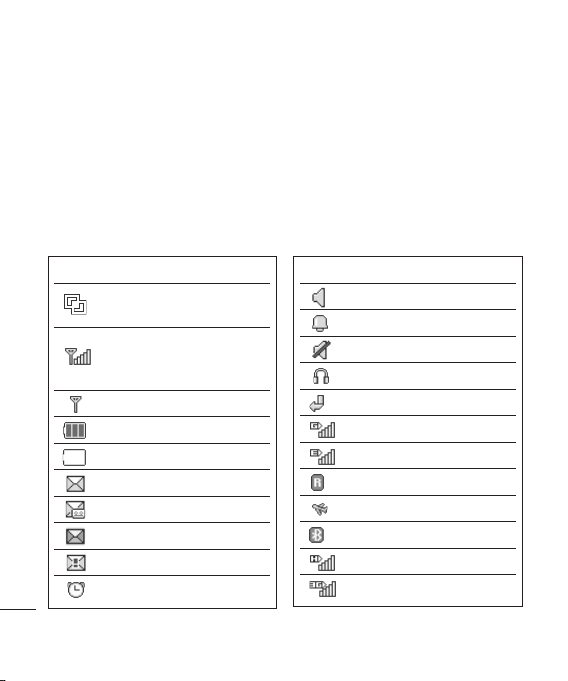
หน้าจอสแตนด์บาย
แถบสถานะ
แถบสถานะใช้ไอคอนต่างๆ
เพื่อแสดงข้อมูล เช่น
ระดับความแรงของสัญญาณ,
ข้อความใหม่ และพลังงานแบตเตอรี่
รวมถึงแสดงว่ามีการใช้งาน บลูทูธ หรือ
GPRS อยู่หรือไม่
ตารางด้านล่างนี้จะอธิบายถึงความหมาย
ของไอคอนต่างๆ ที่ปรากฏบนแถบสถานะ
ไอคอน คำอธิบาย
การทำงานหลายอย่าง
(ในเมนูย่อย)
ความแรงของสัญญาณ
(จำนวนแถบอาจแตกต่าง
กันไป)
ไม่มีสัญญาณเครือข่าย
พลังงานแบตเตอรี่ที่เหลืออยู่
แบตเตอรี่หมด
หน้าจอสแตนด์บาย
16
ข้อความตัวอักษรใหม่
ข้อความเสียงใหม่
ข้อความในถาดเข้าเต็ม
ส่งข้อความไม่ได้
ตั้งปลุก
LG KF700 | คู่มือการใช้
ไอคอน คำอธิบาย
ใช้รูปแบบปกติอยู่
ใช้รูปแบบนอกอาคารอยู่
ใช้รูปแบบเงียบอยู่
ใช้รูปแบบชุดหูฟังอยู่
โอนสายเรียกเข้า
ใช้ GPRS ได้
ใช้ EDGE อยู่
โรมมิ่ง
เลือกโหมด Flight
ใช้งาน บลูทูธ
ใช้ HSDPA ได้
ใช้ 3G ได้
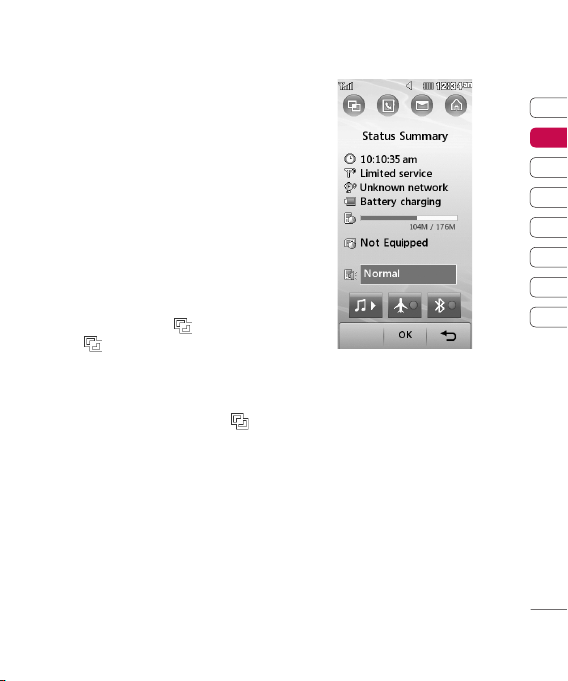
การเปลี่ยนสถานะจากแถบสถานะ
แตะที่ไอคอนซึ่งแสดงการตั้งค่าปัจจุบัน
ของคุณในแถบสถานะ
และสรุปสถานะจะเปิดขึ้น
โดยจะแสดงเวลาปัจจุบัน, เครือข่าย, ID
บริการ, แบตเตอรี่, หน่วยความจำเครื่อง,
หน่วยความจำภายนอก, รูปแบบ, MP3,
โหมด Flight และสถานะ บลูทูธ
คุณสามารถตั้งค่าประเภทรูปแบบ, เล่น
MP3 และเปิด/ปิดโหมด Flight Mode
และ บลูทูธ ได้
การใช้ฟังก์ช่ันการทำงานหลายอย่าง
หากคุณใช้ฟังก์ช่ัน คุณสามารถค้นหา
การทำงานหลายอย่าง
แตะที่
เพื่อเปิดเมนู
การทำงานหลายอย่าง จากเมนูนี้ คุณ
สามารถดูแอปพลิเคช่ันทั้งหมดที่รันอยู่
และเข้าใช้งานได้ด้วยการกดปุ่มเดียว
จากแอปพลิเคช่ันต่างๆ ให้แตะที่
และเลือกหน้าจอหลักเพื่อกลับเข้าสู่หน้า
จอสแตนด์บาย โดยไม่ต้องออกจากหรือ
ปิดแอปพลิเคชั่นนั้น
ได้ที่ด้านบน
01
02
03
04
05
06
07
08
หน้าจอสแตนด์บาย
17
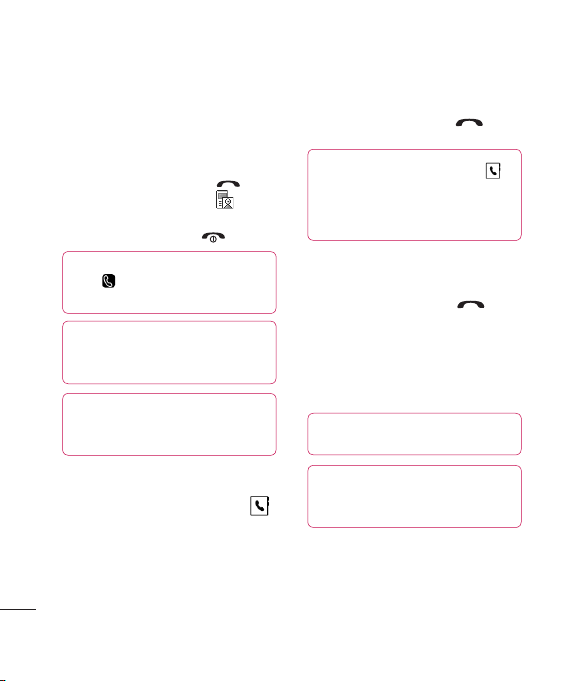
การโทร
การโทรออกหรือการสนทนา
ทางวิดีโอ
1 เลื่อนเปิดโทรศัพท์
2 ป้อนหมายเลขโดยใช้ปุ่มกด
ในการลบตัวเลข ให้กดปุ่ม C
3 แตะที่ การโทร หรือกดปุ่ม
เพื่อเริ่มการโทรออก แตะที่
เพื่อทำการสนทนาทางวิดีโอ
4 ในการวางสาย ให้กดปุ่ม
เคล็ดลับ! ในการโทรโดยปิดฝาสไลด์
เพื่อเปิดปุ่มสัมผัส ป้อนหมายเลข
แตะที่
และกด การโทร
เคล็ดลับ! ในการป้อน +
เพื่อโทรออกต่างประเทศ กดปุ่ม 0
ค้างไว้
เคล็ดลับ! กดปุ่มล็อค/ปลดล็อค
เพื่อล็อคทัชสกรีน เพื่อป้องกันการโทร
ออกโดยไม่ได้ตั้งใจ
การโทรออกโดยใช้รายชื่อ
การทำงานพื้นฐาน
1 จากหน้าจอสแตนด์บาย ให้แตะที่
เพื่อเปิดสมุดที่อยู่
2 จากรายการนี้ ให้แตะที่รายชื่อที่ต้อง
การโทรหา แล้วเลือกหมายเลขที่จะใช้
หากมีการบันทึกไว้มากกว่าหนึ่งหมาย
เลข
18
LG KF700 | คู่มือการใช้
3 คุณสามารถใช้ปุ่มเพื่อป้อนอักษรตัว
แรกของรายชื่อที่คุณต้องการโทรออก
4 แตะที่ การโทร หรือกดปุ่ม
เพื่อเริ่มการโทรออก
เคล็ดลับ! เมื่อปิดฝาสไลด์ ให้แตะที่
เพื่อเปิดสมุดที่อยู่ เลื่อนโดยใช้แถบเลื่อน
หรือพิมพ์ตัวอักษรแรกของชื่อผู้ติดต่อเพื่อ
ข้ามไปยังส่วนนั้นของรายชื่อ
การรับสายและการปฏิเสธสาย
เรียกเข้า
เมื่อโทรศัพท์ดังขึ้น ให้กดปุ่ม
เพื่อรับสาย
กด ปลดล็อค และ เงียบ
เพื่อปิดเสียงเรียกเข้า วิธีนี้เป็นวิธีที่ดี
หากคุณลืมเปลี่ยนรูปแบบเป็น เงียบ
เมื่ออยู่ในห้องประชุม
เคล็ดลับ! ในการรับสายโดยปิดฝาสไลด์
ให้แตะที่ ปลดล็อค และเลือก ยอมรับ
เคล็ดลับ! ในการปฏิเสธสายโดยปิด
ฝาสไลด์ ให้แตะที่ ปลดล็อค และเลือก
เงียบ และ ปฏิเสธ
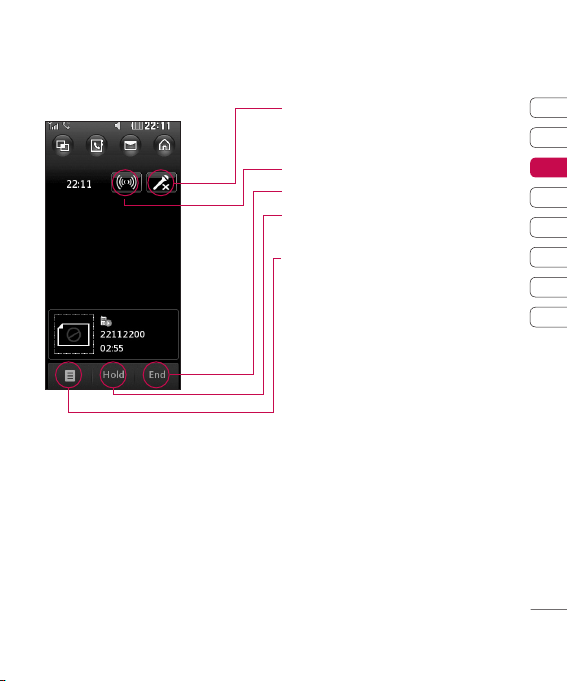
ตัวเลือกต่างๆ ระหว่างใช้สาย
ปิดเสียง - แตะเพื่อปิดไมโครโฟน ดังนั้น
บุคคลที่กำลังคุยสายอยู่จะไม่สามารถ
ไม่ได้ยินเสียงคุณ
ลำโพง - แตะที่เพื่อเปิดลำโพง
วางสาย - แตะเพื่อวางสาย
พัก - แตะเพื่อพักสาย แตะที่ ทำต่อ
เพื่อสนทนาต่อ
ตัวเลือก - เลือกจากรายการตัวเลือก
ต่างๆ ระหว่างใช้สาย รวมถึง
ไปที่รายชื่อ และ ไปที่ข้อความ ดังนั้น
คุณสามารถตรวจสอบข้อความและ
เพิ่มรายชื่อระหว่างโทรออกได้ นอกจาก
นี้ คุณยังสามารถวางสายได้โดยการแตะ
ที
่ วางสาย
การปรับระดับเสียงสนทนา
ในการปรับระดับเสียงระหว่างสนทนา
ให้หมุนปุ่มหมุนตามเข็มนาฬิกา
เพื่อเพิ่มระดับเสียง หรือหมุนทวนเข็ม
นาฬิกาเพื่อลดระดับเสียง
01
02
03
04
05
06
07
08
การทำงานพื้นฐาน
19
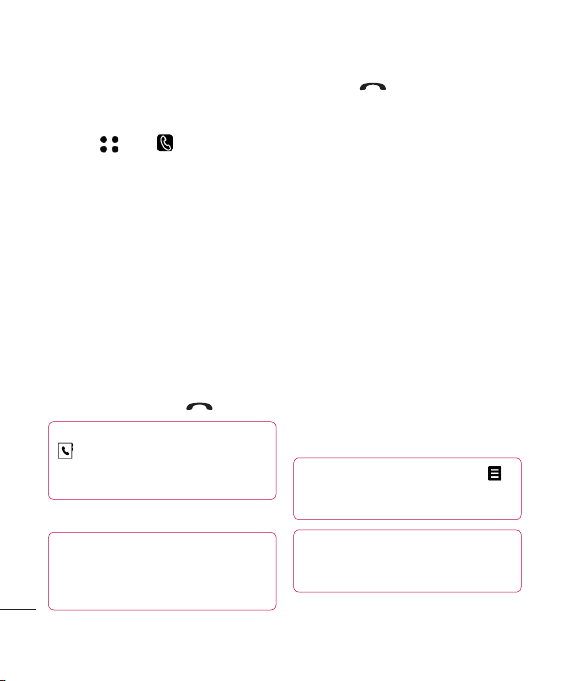
การโทร
โทรด่วน
คุณสามารถกำหนดรายชื่อที่โทรออกบ่อย
เป็นหมายเลขโทรด่วนได้
1 แตะที่ เลือก
2 เลือก รายชื่อ และแตะที่ โทรด่วน
3 วอยซ์เมล์ได้รับการกำหนดให้อยู่ที่
หมายเลขโทรด่วน 1 และ2 ซึ่งคุณไม่
สามารถเปลี่ยนแปลงได้แตะที่หมาย
เลขอื่นๆ เพื่อกำหนดรายชื่อสำหรับ
โทรด่วน
4 สมุดที่อยู่จะเปิดขึ้น เลือกรายชื่อที่คุณ
ต้องการกำหนดให้กับหมายเลขนั้น
โดยการแตะที่หมายเลขโทรศัพท์
หนึ่งครั้ง
ในการโทรออกหมายเลขโทรด่วน ให้
เลื่อนเปิดโทรศัพท์และกดหมายเลขที่
กำหนดค้างไว้จนกว่ารายชื่อจะปรากฏขึ้น
บนหน้าจอ เครื่องจะทำการโทรออกโดย
อัตโนมัติ โดยไม่ต้องกด
เคล็ดลับ! เมื่อปิดฝาสไลด์ ให้แตะที่
เลือกรายชื่อที่คุณต้องการโทร
และแตะที่หมายเลขค้างไว้ เครื่องจะทำการ
โทรออกโดยอัตโนมัติ
การทำงานพื้นฐาน
การดูบันทึกการโทร
เคล็ดลับ! ในการเลื่อนดูรายการตัวเลือก
ให้แตะที่รายการสุดท้ายที่มองเห็น แล้วใช้
นิ้วเลื่อนหน้าจอขึ้น รายการต่างๆ จะเลื่อนขึ้น
ทำให้มองเห็นรายการอื่นๆ ได้
20
LG KF700 | คู่มือการใช้
หากคุณกด
เครื่องจะแสดงรายการโทร มีเครื่อง
หมายลูกศรสองอันอยู่ที่ด้านบนของหน้า
จอซึ่งให้คุณสามารถเลื่อนระหว่ง:
ทุกสาย - ดูรายการสายที่คุณโทรออก,
ได้รับ และไม่ได้รับทั้งหมด
สายโทรออก - ดูรายการหมายเลขที่คุณ
โทรออกทั้งหมด
สายที่ได้รับ - ดูรายการหมายเลขที่คุณ
รับสายทั้งหมด
สายไม่ได้รับ - ดูรายการสายที่คุณไม่ได้
รับทั้งหมด
ค่าโทร - ดูค่าใช้จ่ายที่คิดตามที่คุณโทร
ออก (บริการนี้ขึ้นอยู่กับระบบเครือข่าย
ผู้ให้บริการบางรายอาจไม่สนั
บสนุน
บริการนี้) และเวลาโทรทั้งหมด
ทั้งที่ได้รับและโทรออก
ปริมาณข้อมูล - ดูจำนวนข้อมูลที่คุณได้
รับและส่งทั้งหมดเป็นกิโลไบต์
เคล็ดลับ! จากบันทึกการโทร ให้แตะที่
และ ลบทั้งหมด เพื่อลบรายการที่บันทึก
ไว้ทั้งหมด
เคล็ดลับ! แตะที่รายการบันทึกการโทร
รายการหนึ่งและ ดู เพื่อดูวันที่, เวลา
และระยะเวลาในการโทร
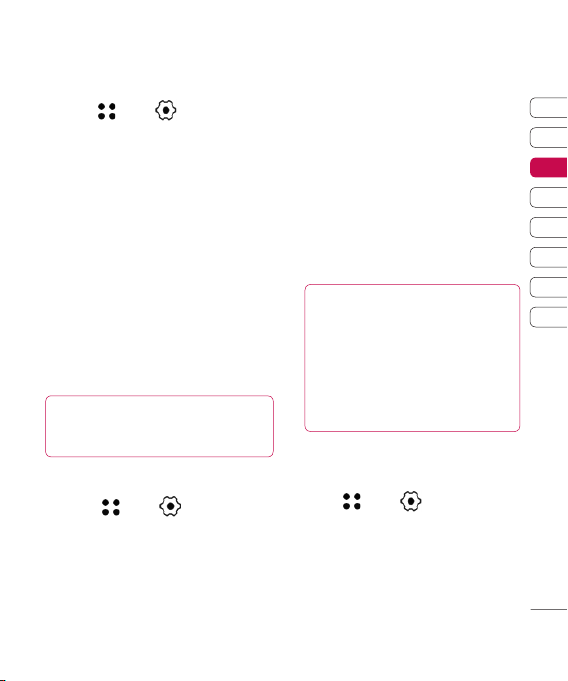
การใช้การโอนสาย
1 แตะที่ เลือก แล้วเลือก
ตั้งค่าการโทร
2 แตะที่ การโอนสาย
และเลือก โทรด้วยเสียง หรือ
สนทนาทางวิดีโอ
3 เลือกว่าจะโอนทุกสาย,
โอนเมื่อสายไม่ว่าง, โอนเมื่อไม่รับสาย
หรือโอนเมื่อติดต่อไม่ได้ และแตะที่
เปิดใช้
4 ป้อนหมายเลขที่คุณต้องการให้โอน
สายไป
5 แตะที่ โอนสาย เพื่อเปิดใช้งาน
หมายเหตุ: คุณต้องเสียค่าใช้จ่ายใน
การโอนสายด้วย โปรดติดต่อผู้ให้
บริการเครือข่ายของคุณสำหรับ
รายละเอียดเพิ่มเติม
เคล็ดลับ! ในการปิดการโอนสายทั้งหมด
ให้เลือก เลิกใช้ทั้งหมด จากเมนู
การโอนสาย
การใช้การป้องกันการโทร
1 แตะที่ เลือก แล้วเลือก
ตั้งค่าการโทร
2 แตะที่ ป้องกันการโทร
และเลือก โทรด้วยเสียง หรือ
สนทนาทางวิดีโอ
3 เลือกตัวเลือกใดตัวเลือก
หนึ่ง หรือเลือกทั้ง 5 ตัวเลือกนี้:
โทรออกทั้งหมด
สายโทรออกต่างประเทศ
สายโทรออกต่างประเทศ
ยกเว้นประเทศแม่
สายเรียกเข้าทั้งหมด
สายเข้าเมื่ออยู่ต่างประเทศ
4 ป้อนรหัสผ่านสำหรับจำกัดการโทร
โปรดตรวจสอบกับผู้ให้บริการระบบ
เครือข่ายของคุณเกี่ยวกับบริการนี้
เคล็ดลับ! เลือก กำหนดเบอร์โทรออก
จาก ตั้งค่าการโทร เพื่อเปิดและรวบรวม
รายการหมายเลขที่สามารถโทรออกจาก
โทรศัพท์ได้ คุณจะต้องใช้รหัส PIN2
จากผู้ให้บริการด้วย หากคุณสร้างรายการ
หมายเลขโทรออกที่กำหนด เฉพาะหมาย
เลขในรายการเท่านั้นที่สามารถโทรออก
จากโทรศัพท์ได้
การเปลี่ยนการตั้งค่าการโทร
ทั่วไป
1 แตะที่ เลือก และเลือก
ตั้งค่าการโทร
2 แตะที่ ตั้งค่าทั่วไป จากหน้าจอนี้
คุณสามารถแก้ไขการตั้งค่าของ:
ปฏิเสธการรับสาย - เลือก เปิด หรือ
ปิด และเลือกปฏิเสธทุกสาย, จากกลุ่ม
หรือรายชื่อที่ระบุไว้, สายจากหมาย
01
02
03
04
05
06
07
08
การทำงานพื้นฐาน
21
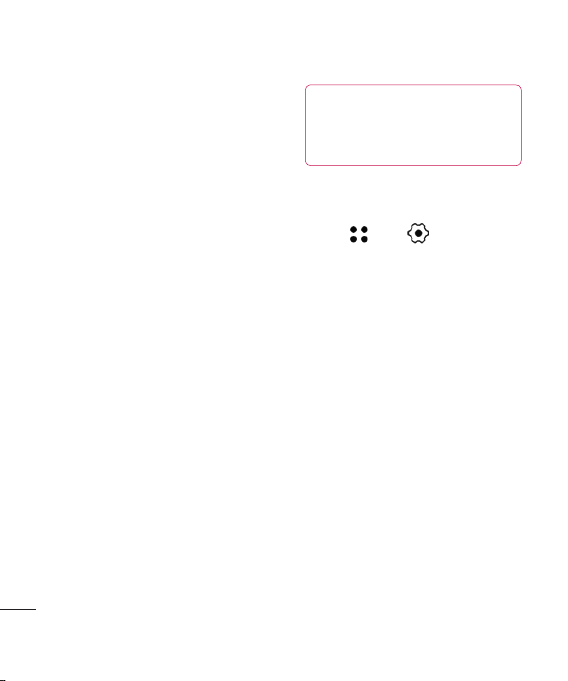
การโทร ร
เลขที่ไม่รู้จัก (ไม่มีอยู่ในรายชื่อของ
คุณ) หรือผู้โทรที่ไม่ได้เปิด ID ผู้โทร
ส่งเบอร์ของฉัน - เลือกว่าจะแสดง
หมายเลขของคุณเมื่อคุณโทรออก
หรือไม่
โทรซ้ำอัตโนมัติ - เลือก เปิด หรือ
ปิด
โหมดตอบรับ - เลือกวิธีรับสาย:
กดปุ่มส่ง, เลื่อนขึ้น หรือ กดปุ่มใดๆ
เตือนทุกนาที - เลือกเปิด เปิด
เพื่อฟังเสียงเตือนทุกนาที
ที่ใช้สาย
โหมดตอบรับ BT - เลือก แฮนด์ฟรี
เพื่อให้สามารถรับสายได้ในระหว่าง
ที่ใช้งานชุดหูฟัง บลูทูธ หรือเลือก
ตัวเครื่อง เพื่อรับสายโดยกดปุ่มบนตัว
เครื่องขณะใช้ชุดหูฟัง บลูทูธ
บันทึกหมายเลขใหม่ - เลือก ใช่
หรือ ไม่
การตั้งค่าการปิดสไลด์ - เลือกสิ่ง
ที่จะเกิดขึ้นเมื่อคุณปิดสไลด์ระหว่าง
การใช้สาย เลือกจาก วางสาย หรือ
ดำเน
การทำงานพื้นฐาน
22
ินการโทรต่อ
การตั้งค่าการปิดสไลด์ - เลือก
วางสาย หรือ ดำเนินการโทรต่อ
LG KF700 | คู่มือการใช้
ในระหว่าง
เคล็ดลับ! ในการเลื่อนดูรายการตัวเลือก
ให้แตะที่รายการสุดท้ายที่มองเห็น แล้วใช้
นิ้วเลื่อนหน้าจอขึ้น รายการต่างๆ
จะเลื่อนขึ้น ทำให้มองเห็นรายการอื่นๆ ได้
การเปลี่ยนการตั้งค่าการสนทนา
ทางวิดีโอ
1 แตะที่ เลือก และเลือก
ตั้งค่าการโทร
2 แตะที่ การตั้งค่าสนทนาทางวิดีโอ
3 เลือกการตั้งค่าสำหรับการสนทนาทาง
วิดีโอ กำหนดว่าจะ ใช้ภาพส่วนตัว
และ เลือกภาพส่วนตัว และเปิด
กระจก (คุณสามารถมองเห็นตัวเอง
บนหน้าจอได้)
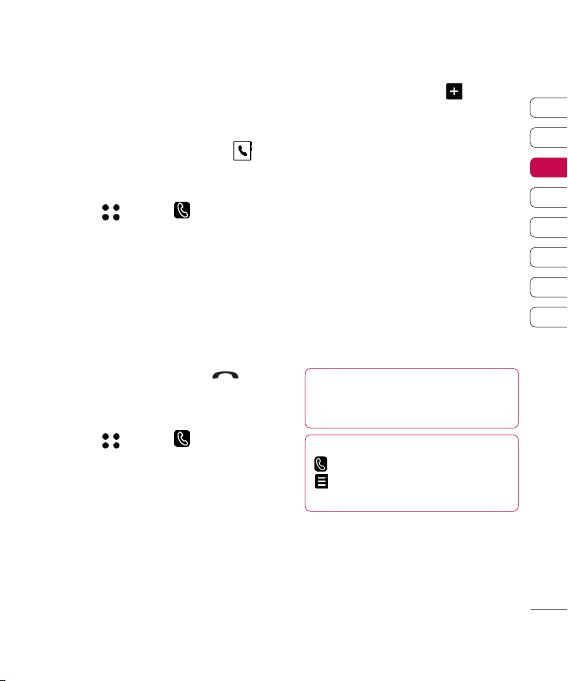
รายชื่อ
การค้นหารายชื่อ
คุณสามารถค้นหารายชื่อได้ 2 วิธี:
จากหน้าจอสแตนด์บาย
จากหน้าจอสแตนด์บาย ให้แตะที่
เพื่อเปิดสมุดที่อยู่
จากเมนูหลัก
1 แตะที่ และแตะ และเลือก
รายชื่อ และแตะ ค้นหา
2 จากรายการนี้ ให้แตะที่รายชื่อที่ต้อง
การโทรหา แล้วเลือกหมายเลขที่จะใช้
หากมีการบันทึกไว้มากกว่าหนึ่งหมาย
เลข
3 คุณสามารถใช้ปุ่มเพื่อป้อนอักษรตัว
แรกของรายชื่อที่คุณต้องการโทรออก
เพื่อข้ามไปยังส่วนนั้น
4 แตะที่ การโทร หรือกดปุ่ม
เพื่อเริ่มการโทรออก
การเพิ่มรายชื่อใหม่
1 แตะที่ และแตะ และเลือก
รายชื่อ
2 แตะที่ เพิ่มใหม่
3 เลือกว่าจะบันทึกรายชื่อไปยัง
ตัวเครื่อง หรือ USIM
4 ป้อนชื่อและนามสกุลของรายชื่อติดต่อ
ใหม่ คุณไม่จำเป็นต้องป้อนทั้งสองราย
การ แต่คุณต้องป้อนรายการ
ใดรายการหนึ่ง
5 ป้อนหมายเลขและแตะที่ และคุณ
สามารถป้อนหมายเลขเพิ่มเติมได้
ตัวอย่างเช่น คุณสามารถป้อนหมาย
เลขอื่นสำหรับโทรศัพท์มือถือ, บ้าน,
ออฟฟิศ, เพจเจอร์ และแฟกซ์ แตะที่
บันทึก หลังจากคุณป้อนแต่ละรายการ
6 คุณสามารถเพิ่มอีเมล์แอดเดรสได้สอง
รายการ
7 กำหนดรายชื่อให้กับกลุ่ม เลือกจาก
ไม่มีกลุ่ม, ครอบครัว, เพื่อน,
เพื่อนรวมงาน, โรงเรียน หรือ VIP
8 คุณสามารถเพิ่มรูปภาพ,
เสียงเรียกเข้า, โฮมเพจ, ที่อยู่บ้าน,
ชื่อบริษัท, ตำแหน่งงาน, ที่อยู่บริษัท
และ บันทึก ได้
9 แตะที่ บันทึก เพื่อบันทึกรายชื่อ
เคล็ดลับ! คุณสามารถสร้างกลุ่มที่กำ
หนดเองสำหรับรายชื่อของคุณได้
โปรดดูที่ การสร้างกลุ่ม ในหน้า 24
เคล็ดลับ! เมื่อปิดฝาสไลด์ ให้แตะที่
และป้อนหมายเลขของรายชื่อ แตะ
และเลือก บันทึกหมายเลข และ
รายชื่อใหม่
01
02
03
04
05
06
07
08
การทำงานพื้นฐาน
23
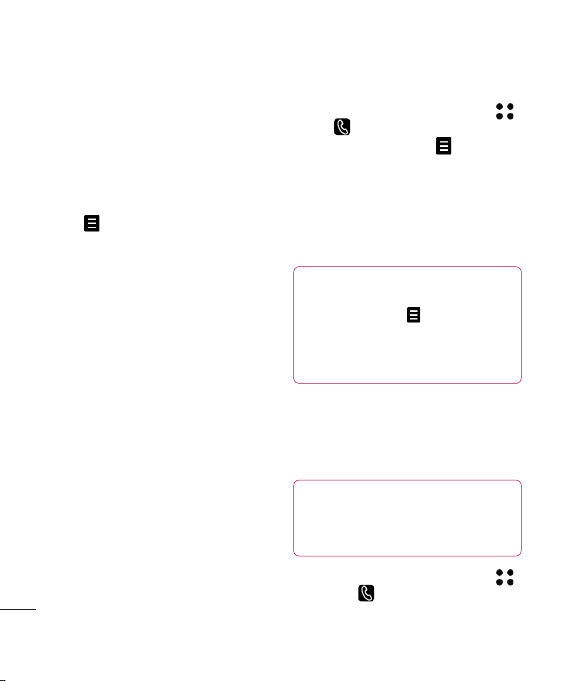
รายชื่อ
ตัวเลือกต่างๆ ของรายชื่อ
ในเมนูนี้ คุณสามารถใช้ฟังก์ชั่นต่างๆ
ได้มากมายขณะที่ดูรายชื่อ ขั้นตอนต่อไป
นี้แสดงวิธีการเข้าถึงและใช้งานเมนูตัว
เลือกต่างๆ
1 เปิดรายชื่อที่คุณต้องการใช้ โปรดดูที่
การค้นหารายชื่อ ในหน้า 23
2 กด
เพื่อเปิดรายการตัวเลือก
จากขั้นตอนนี้ คุณจะสามารถ:
แก้ไข - เปลี่ยนแปลงรายละเอียดของ
รายชื่อติดต่อ
ส่งข้อความ - ส่งข้อความไปยังราย
ชื่อติดต่อ หากรายชื่อติดต่อมีอีเมล์
แอดเดรส ให้เลือกว่าคุณจะส่งข้อความ
เป็นอีเมล์หรือ SMS/MMS โปรดดูราย
ละเอียดเกี่ยวกับวิธีการส่งข้อความ
ที่หน้า 26
ส่งนามบัตร - ส่งรายละเอียดของราย
ชื่อไปยังบุคคลอื่นเป็นนามบัตร
เลือกเพื่อส่งเป็น ข้อความตัวอักษร,
ข้อความมัลติมีเดีย, โดยใช้ อีเมล์
หรือทาง บลูทูธ
ต่อสายวิดีโอ - สนทนา
การทำงานพื้นฐาน
ทางวิดีโอกับรายชื่อที่ต้องการ
บันทึกไปที่เครื่อง - เลือกเพื่อบันทึก
รายชื่อไปยัง USIM การ์ดหรือตัวเครื่อง
ลบ - ลบรายชื่อ แตะที่ ใช่
เมื่อคุณแน่ใจ
24
LG KF700 | คู่มือการใช้
การสร้างกลุ่ม
1 จากหน้าจอสแตนด์บาย ให้แตะที่
แตะ
และเลือก รายชื่อ
2 เลือก กลุ่ม แล้วแตะที่
3 เลือก เพิ่มกลุ่มใหม่
4 ป้อนชื่อสำหรับกลุ่มใหม่ของคุณ
5 แตะที่ บันทึก
หมายเหตุ: หากคุณลบกลุ่ม รายชื่อที่ได้
รับการกำหนดให้กับกลุ่มนั้นจะไม่หายไป
แต่ยังคงอยู่ในสมุดโทรศัพท์
เคล็ดลับ! คุณสามารถแก้ไขกลุ่มที่
มีอยู่ได้โดยการเลื่อนแถบไปที่กลุ่ม
ที่ต้องการ แล้วแตะที่
เพิ่มสมาชิกในกลุ่ม จากรายชื่อของคุณ,
กำหนดเสียงเรียกเข้าแบบกลุ่ม,
เปลี่ยนชื่อกลุ่ม หรือลบกลุ่ม
เลือกเพื่อ
การเปลี่ยนการตั้งค่าของรายชื่อ
คุณสามารถปรับการตั้งค่ารายชื่อเพื่อให้
เหมาะกับการทำงานของสมุดรายชื่อใน
แบบที่คุณต้องการได้
เคล็ดลับ! ในการเลื่อนดูรายการตัว
เลือก ให้แตะที่รายการสุดท้ายที่มองเห็น
แล้วใช้นิ้วเลื่อนหน้าจอขึ้น รายการต่างๆ
จะเลื่อนขึ้น ทำให้มองเห็นรายการอื่นๆ ได้
1 จากหน้าจอสแตนด์บาย ให้แตะที่
และแตะ
ตั้งค่า
เลือก รายชื่อ และเลือก
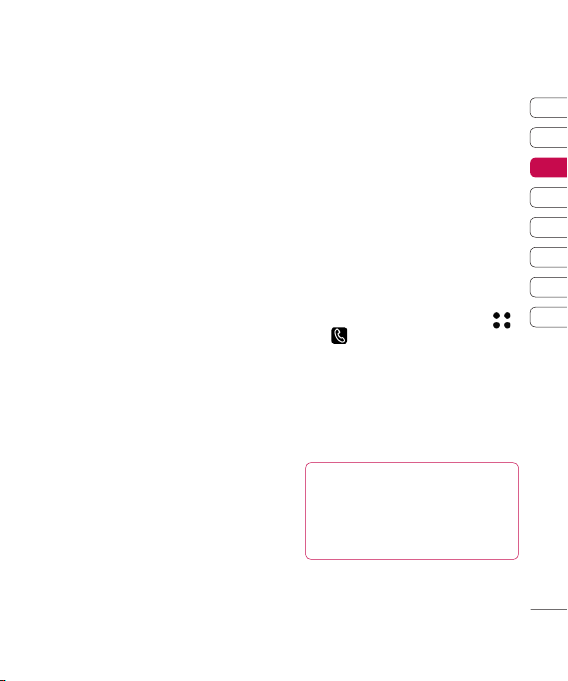
2 จากหน้าจอนี้ คุณสามารถปรับการ
ตั้งค่าต่อไปนี้:
การตั้งค่ารายชื่อ - เลือกว่าจะดูราย
ชื่อที่บันทึกไว้ทั้งใน ตัวเครื่อง &
USIM, ตัวเครื่อง เท่านั้น หรือ
USIM เท่านั้น นอกจากนี้ คุณยัง
สามารถเลือกว่าจะแสดงชื่อหรือนาม
สกุลของรายชื่อติดต่อขึ้นก่อนก็ได้
ซิงโครไนซ์รายชื่อ - เชื่อมต่อไปยัง
เซิร์ฟเวอร์ของคุณ เพื่อซิงโครไนซ์
รายชื่อต่างๆ โปรดดูที่
การซิงโครไนซ์
รายชื่อ ในหน้า 66
คัดลอก - คัดลอกรายชื่อจาก USIM
ไปยังตัวเครื่อง หรือจากตัวเครื่องไปยัง
USIM เลือกว่าจะคัดลอกทีละรายการ
หรือทั้งหมดในครั้งเดียว หากคุณเลือก
ดำเนินการทีละรายการ คุณจะต้อง
เลือกรายชื่อที่จะคัดลอกทีละรายชื่อ
ย้าย - ตัวเลือกนี้ทำงานในลักษณะ
เดียวกับตัวเลือก คัดลอก แต่เครื่องจะ
บันทึกเฉพาะรายชื่อในตำแหน่งที่คุณ
ย้ายไปเท่านั้น เช่น
หากคุณย้ายรายชื่อจาก USIM
ไปยังตัวเครื่อง
รายชื่อนั้นจะถูกลบออก
จากหน่วยความจำ USIM
ส่งทุกรายชื่อผ่าน บลูทูธ - ส่งราย
ชื่อทั้งหมดไปยังอุปกรณ์อื่นหรือคอม
พิวเตอร์โดยใช้ บลูทูธ
สำรองข้อมูลรายชื่อ - โปรดดูที่ การ
สำรองข้อมูลและการเรียกคืนข้อมูล
ในโทรศัพท์ ในหน้า 66
เรียกคืนรายชื่อ - โปรดดูที่ การสำ
รองข้อมูลและการเรียกคืนข้อมูลใน
โทรศัพท์การสำรองข้อมูลและการ
เรียกคืนข้อมูลในโทรศัพท์ ในหน้า
66
ลบรายชื่อ - ลบรายชื่อของคุณ
ทั้งหมด
แตะที่ ใช่ หากคุณต้องการ
ล้างสมุดที่อยู่ของคุณ
การดูข้อมูล
1 จากหน้าจอสแตนด์บาย ให้แตะที่
แตะ
และเลือก ผู้ติดต่อ
2 เลือก ข้อมูล
3 จากขั้นตอนนี้ คุณจะสามารถดู
เบอร์บริการ, เบอร์ส่วนตัว,
ข้อมูลหน่วยความจำ (จำนวนพื้นที่
หน่วยความจำที่เหลืออยู่) และ
นามบัตรส่วนตัว ของคุณได้
เคล็ดลับ! หากคุณยังไม่ได้เพิ่มนาม
บัตรของคุณเอง เลือก เพิ่ม แล้วป้อน
รายละเอียดทั้งหมดที่คุณต้องการส่ง
ให้รายชื่อติดต่อ แตะที่ บันทึก
เพื่อดำเนินการให้เสร็จสิ้น
01
02
03
04
05
06
07
08
การทำงานพื้นฐาน
25
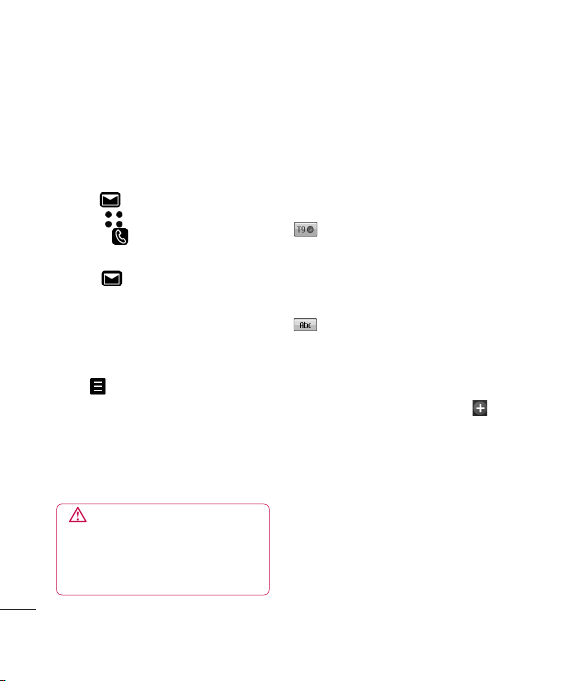
ส่งข้อความ
ส่งข้อความ
โทรศัพท์ KF700 ของคุณได้ผสมผสาน
SMS, MMS และอีเมล์ไว้ในเครื่องเดียว
และเมนูที่ใช้ง่าย
คุณสามารถเข้าสู่ศูนย์ข้อความได้ 2 วิธี
ดังนี้:
1 แตะที่ จากหน้าจอสแตนด์บาย
2 แตะที่ จากหน้าจอสแตนด์บาย
และแตะ
และเลือก ข้อความ
การส่งข้อความ
1 แตะที่ และเลือก ข้อความใหม่
2 เลือก ข้อความ เพื่อส่ง SMS หรือ
MMS หรือหากต้องการส่งอีเมล์ เลือก
อีเมล์ โปรดดูรายละเอียดในหน้า 29
3 SMS หรืออีเมล์ใหม่จะเปิดขึ้น
เขียนข้อความตามปกติ
4 แตะ และ แทรก เพื่อเพิ่มรูปภาพ,
วิดีโอ, เสียง หรือข้อมูลอื่นๆ
รวมทั้งรายละเอียดรายชื่อ
5 แตะที่ ส่ง เลือกรายชื่อจากรายการ
และกด เลือก หรือป้อนหมายเลขใหม่
คุณสามารถเพิ่มรายชื่อติดต่อหลาย
การทำงานพื้นฐาน
รายการได้
คำเตือน: หากมีการใส่รูปภาพ,
วิดีโอ หรือเสียงลงใน SMS
ข้อความดังกล่าวจะถูกแปลงเป็น MMS
โดยอัตโนมัติ ซึ่งคุณจะเสียค่าใช้จ่าย
ตามนั้น
26
LG KF700 | คู่มือการใช้
การป้อนข้อความ
คุณสามารถป้อนข้อความได้ 2 วิธีดังนี้:
ระบบช่วยสะกดคำ T9 และการป้อนตัว
อักษรด้วยตนเอง
ในการเปลี่ยนระหว่างวิธีการป้อนข้อความ
แต่ละวิธี ให้แตะที่ไอคอนที่เกี่ยวข้องที่
ด้านบนของหน้าจอ
ระบบช่วยสะกดคำ T9,
การป้อนตัวอักษรด้วยตนเอง - แตะ
เพื่อเปิดระบบช่วยสะกดคำ T9 และเลือก
T9 ไทย, T9ABC, T9abc, 123 แตะอีก
ครั้งเพื่อปิดระบบช่วยสะกดคำ T9
การป้อนตัวอักษรด้วยตนเอง
- เลือก ไทย, abc, ABC หรือ 123
ในการลบตัวอักษร ให้ใช้ปุ่ม C
ที่ด้านล่างหน้าจอ
ในการป้อนสัญลักษณ์ ให้แตะที่
หรือปุ่มเครื่องหมาย
*
ระบบช่วยสะกดคำ T9
โหมด T9 จะใช้พจนานุกรมภายในเครื่อง
เพื่อรับรู้คำศัพท์ที่คุณเขียนตามลำดับ
การกดปุ่ม เพียงแตะที่ปุ่มตัวเลขที่
สัมพันธ์กับตัวอักษรที่คุณจะป้อน
พจนานุกรมจะรับรู้ได้ถึงคำศัพท์ เมื่อ
คุณป้อนตัวอักษรครบทุกตัวแล้ว เช่น กด
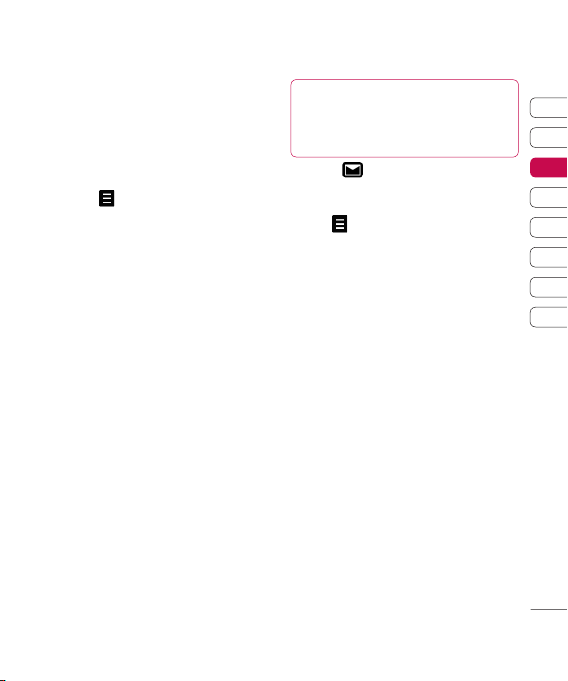
4, 4, 7, 7, 5 เพื่อเขียนคำว่า ‘ทดสอบ’
หากมีตัวเหลือมากกว่าหนึ่งสำหรับปุ่ม
ที่คุณกดรายการจะปรากฏขึ้นบนหน้าจอ
เลือกคำที่คุณต้องการโดยการแตะที่
หน้าจอ
หากคำที่คุณต้องการไม่ปรากฏขึ้น
ให้แตะที่ และเลือก
เพิ่มในพจนานุกรม ป้อนคำศัพท์
โดยใช้โหมดการป้อนตัวอักษรด้วยตนเอง
แล้วคำศัพท์หรือชื่อดังกล่าวจะเพิ่มเข้าไป
ในพจนานุกรม
การป้อนตัวอักษรด้วยตนเอง
ในโหมดการป้อนตัวอักษรด้วยตนเอง
คุณต้องแตะปุ่มซ้ำๆ เพื่อเลือกตัวอักษร
จากตัวเลือกที่มีอยู่บนปุ่ม ตัวอย่างเช่น
ในการเขียนคำว่า ‘ด่วน’ ให้แตะ 4 สี่ครั้ง,
0 หนึ่งครั้ง, 6 เจ็ดครั้ง, 5 สองครั้ง
การตั้งค่าอีเมล์
คุณสามารถติดต่อสื่อสารระหว่างการเดิน
ทางได้โดยใช้อีเมล์บนโทรศัพท์ KF700
ของคุณ ซึ่งสามารถตั้งค่าอีเมล์แอคเคาท์
แบบ POP3 หรือ IMAP4 ได้อย่างรวด
เร็วและง่ายดาย
เคล็ดลับ! ในการเลื่อนดูรายการตัวเลือก
ให้แตะที่รายการสุดท้ายที่มองเห็น แล้วใช้
นิ้วเลื่อนหน้าจอขึ้น รายการต่างๆ
จะเลื่อนขึ้น ทำให้มองเห็นรายการอื่นๆ ได้
1 แตะที่ จากนั้นเลือก ตั้งค่า
2 แตะที่ อีเมล์ แล้วลือก
อีเมล์แอคเคาท์
3 เปิด
และแตะที่ เพิ่มใหม่
4 คุณจะเข้าสู่วิซาร์ดการตั้งค่า
อีเมล์ ทำตามคำแนะนำและแตะที่
ดำเนินการต่อ เพื่อไปต่อ คุณต้องมี
รายละเอียดต่อไปนี้:
ชื่อ - ป้อนชื่อของแอคเคาท์นี้
ชื่อของฉัน - ป้อนชื่อของคุณ
ชื่อผู้ใช้ - ป้อนชื่อผู้ใช้ของแอคเคาท์
รหัสผ่าน - ป้อนรหัสผ่าน
ของแอคเคาท์
อีเมล์แอดเดรส - ป้อนอีเมล์ของ
แอคเคาท์
อีเมล์แอดเดรสในการตอบกลับ -
ป้อนอีเมล์แอดเดรสเพื
่อใช้ ‘ตอบกลับ’
เซิร์ฟเวอร์เมล์ขาออก - ป้อนราย
ละเอียดของแอคเคาท์
เซิร์ฟเวอร์เมล์ขาเข้า - ป้อนรายละ
เอียดของแอคเคาท์
ขนาดการรับสูงสุด - เลือกขนาดที่จำ
กัดไว้ของอีเมล์ ขนาดการรับสูงสุดคือ
300KB
01
02
03
04
05
06
07
08
การทำงานพื้นฐาน
27
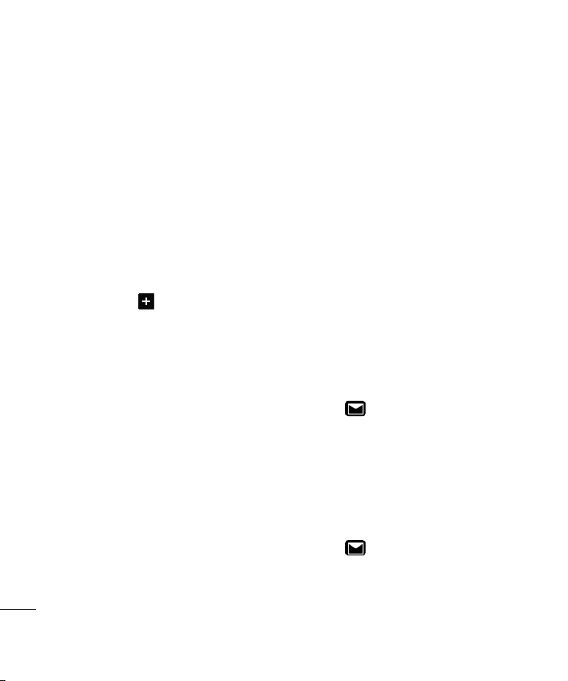
ส่งข้อความ
ประเภทเมล์บอกซ์ -
ป้อนประเภทเมล์บอกซ์ POP3 หรือ
IMAP4
บันทึกในเซิร์ฟเวอร์ - เลือกว่าจะ
บันทึกอีเมล์ไว้ในเซิร์ฟเวอร์หรือไม่
เครื่องจะบันทึกสำเนาของแอคเคาท์
แบบ IMAP4 ไว้เสมอ
บันทึกเมล์ที่ส่งไว้ใน - เลือกที่ที่จะ
บันทึกอีเมล์แบบ IMAP4 เครื่องจะ
บันทึกสำเนาของแอคเคาท์แบบ POP3
ไว้ในโทรศัพท์เสมอ
จุดเชื่อมต่อ - เลือกจุดเชื่อมต่ออิน
เตอร์เน็ต กด
ที่ตั้งไว้
ดึงข้อมูลอัตโนมัติ - เลือกว่าจะดึง
อีเมล์ใหม่โดยอัตโนมัติหรือไม่
การตั้งค่าขั้นสูง - เลือกว่าจะใช้การ
ตั้งค่าขั้นสูงหรือไม่
หมายเลขพอร์ต SMTP - โดยทั่วไป
หมายเลขนี้ คือ 25
พอร์ตเซิร์ฟเวอร์ขาเข้า -
โดยทั่วไป หมายเลขนี้ คือ 110
สำหรับแอคเคาท์แบบ POP3 และ 143
การทำงานพื้นฐาน
สำหรับแอคเคาท์แบบ IMAP4
การตรวจสอบสิทธิ์ SMTP -
เลือกการตั้งค่าความปลอดภัยของ
เซิร์ฟเวอร์เมล์ขาออก
ชื่อผู้ใช้ SMTP - ป้อนชื่อผู้ใช้ SMTP
รหัสผ่าน SMTP - ป้อนรหัสผ่าน
28
LG KF700 | คู่มือการใช้
เพื่อใช้จุดเชื่อมต่อ
SMTP
ล็อกอินเพื่อความปลอดภัย APOP -
เลือกเพื่อเปิดใช้งานล็อกอินเพื่อความ
ปลอดภัย APOP สำหรับแอคเคาท์แบบ
POP3 สำหรับแอคเคาท์แบบ IMAP4
จะตั้งค่าเป็นปิดการใช้งานเสมอ
ในตอนนี้ คุณได้กำหนดค่าให้กับแอค
เคาท์เรียบร้อยแล้ว ซึ่งแอคเคาท์นี้จะ
ปรากฏอยู่ในรายการแอคเคาท์ในโฟล
เดอร์ อี
เมล์
การดึงข้อมูลอีเมล์
คุณสามารถตรวจสอบอีเมล์ใหม่ในแอค
เคาท์ของคุณแบบอัตโนมัติหรือด้วยตน
เองได้ โปรดดูที่ ‘การเปลี่ยนการตั้งค่า
อีเมล์’ เพื่อตรวจสอบแบบอัตโนมัติ
ในการตรวจสอบด้วยตนเอง:
1 แตะที่ และ ตั้งค่า แล้วตามด้วย
อีเมล์
2 แตะที่ รอบเวลาการเรียกดู และเลือก
รอบเวลาเพื่อเปิดการเรียกข้อมูล
อัตโนมัติ
การส่งอีเมล์โดยใช้แอคเคาท์
ใหม่
1 แตะที่ และเลือก สร้างใหม่
2 เลือก อีเมล์ และอีเมล์ใหม่จะเปิดขึ้น
3 ป้อนแอดเดรสผู้รับและเขียนข้อ
ความของคุณ แตะที่สัญลักษณ์คลิบ
